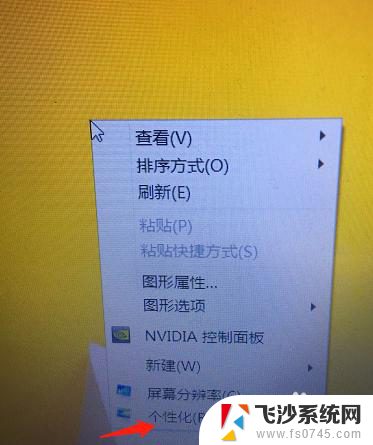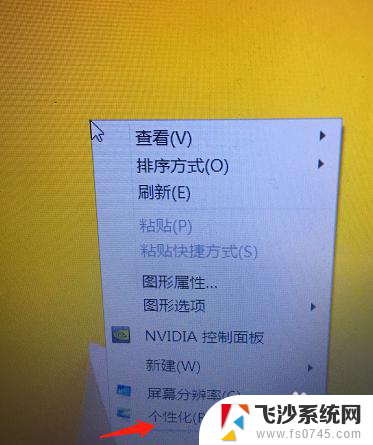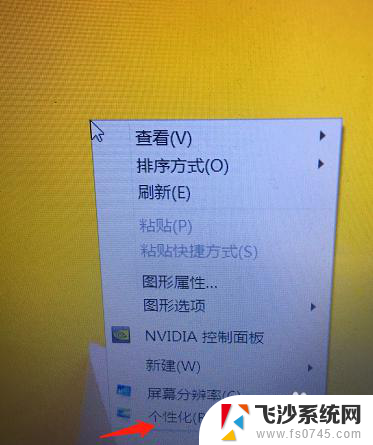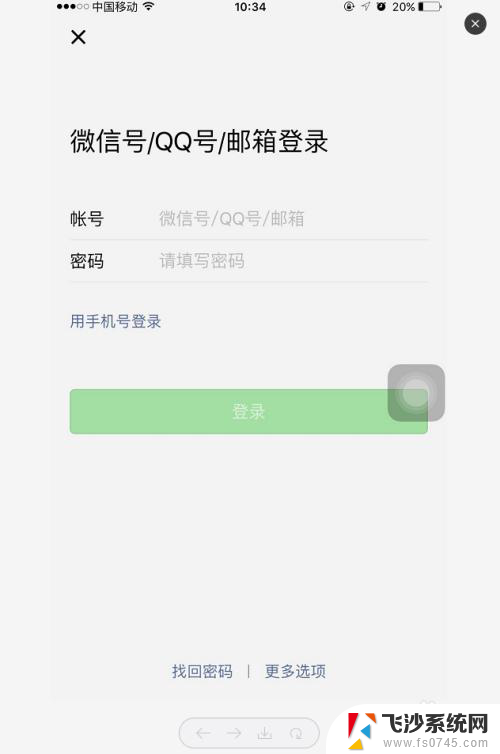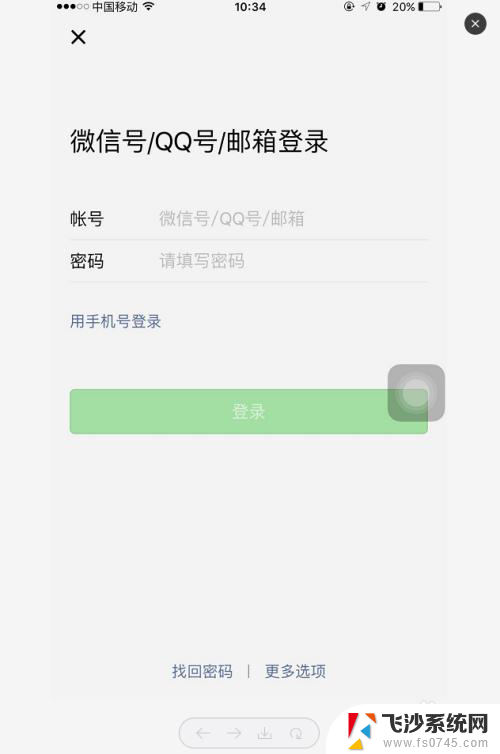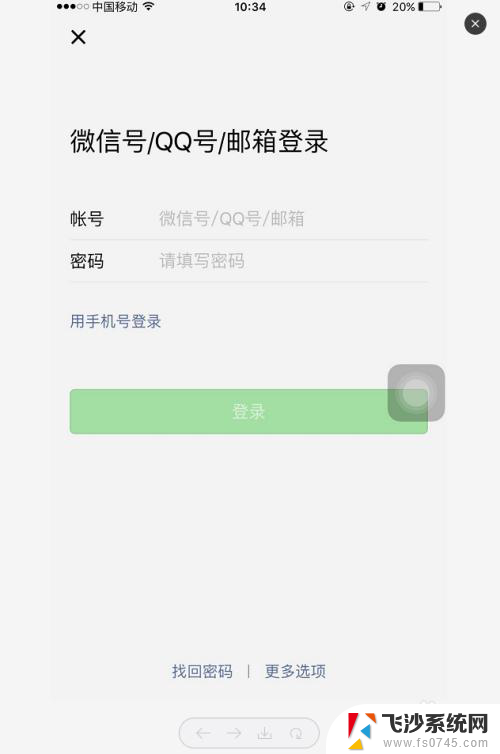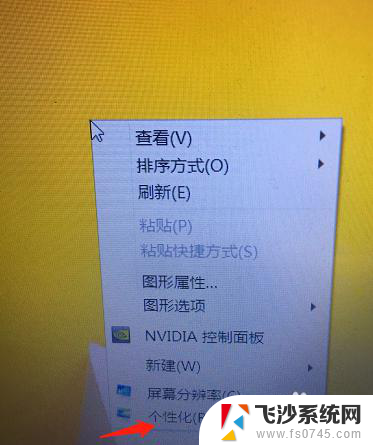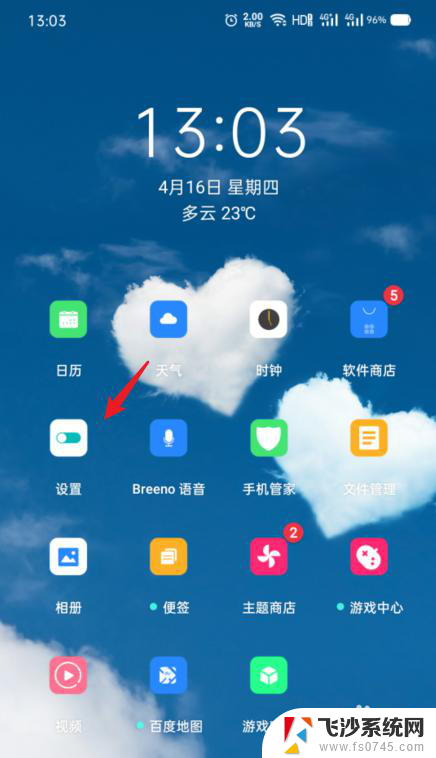计算机字体大小怎么设置 如何调整电脑屏幕上的字体大小
在如今数字时代的浩瀚海洋中,计算机已成为我们生活中不可或缺的一部分,有时候我们可能会发现电脑屏幕上的字体大小并不符合我们的需求,要么太小难以辨认,要么太大影响我们的浏览体验。如何正确地调整电脑屏幕上的字体大小呢?本文将为大家介绍一些简单实用的方法,帮助大家轻松解决这个问题。无论您是为了提高阅读舒适度,还是想要适应不同屏幕尺寸,下面的调整方法都将帮助您轻松设置计算机字体大小,让您的使用体验更加舒适和高效。
具体方法:
1.首先,打开电脑。点击右键,就会出现一个对话框,在最下面有个个性化,单击‘个性化’去进行设置。
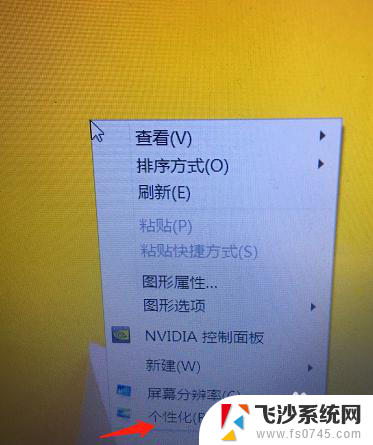
2.第二步进入了个性化设置后,可以看到左上角有个控制面板主页,点击进去。也可以从开始-控制面板里面进去,都是一样的。
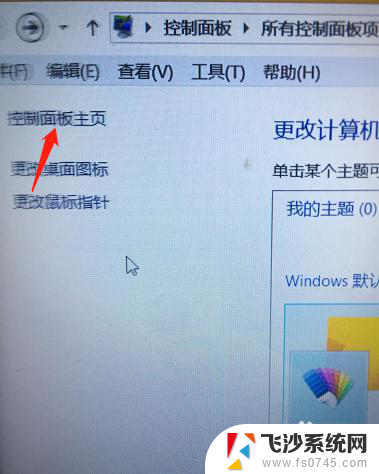
3.第三步,进入了控制面板后,就可以对计算机进行设置,找到字体的选项,然后点击进去。
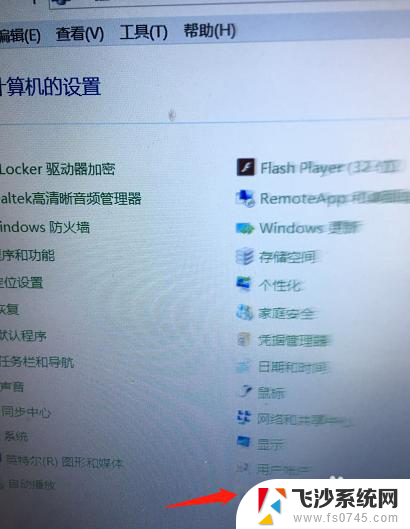
4.第四步就可以开始设置字体了,我们主要是想调节字体的大小,所以要选择更改字体大小来调整。
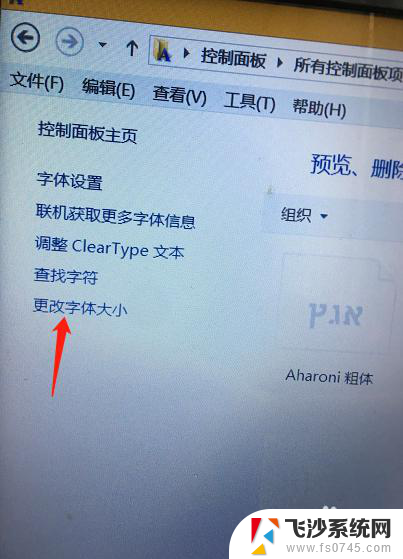
5.第五步,更改字体大小后。选择更改所有项目的大小,然后选择中等或者自定义大小的选项抖可以,根据自己的需要要定吧。
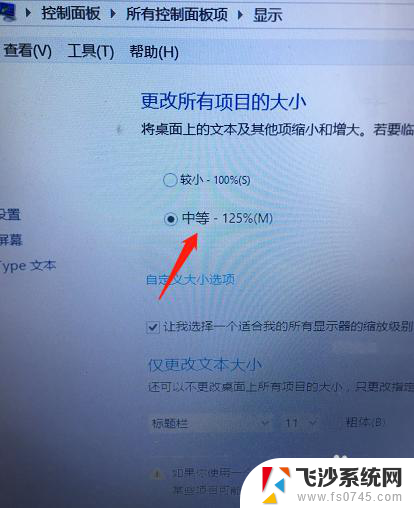
6.最后,选择好了字体的大小后,点击右下面的应用,这样就修改成功了。其实还有一个快捷键也是看修改的,直接同时按下Ctrl+上翻建然后用鼠标来调节大小。是不是更方便呢。
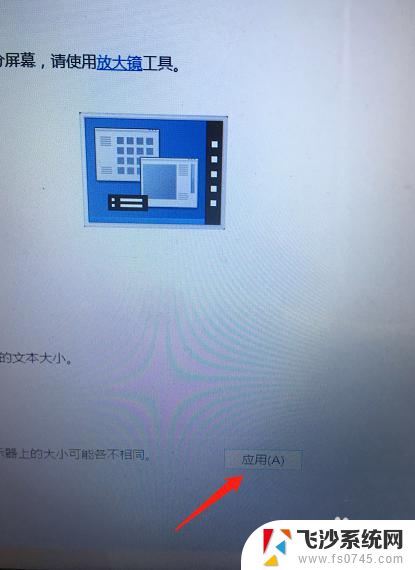
以上就是计算机字体大小设置的全部内容,如果还有不清楚的用户,可以按照小编的方法进行操作,希望这能对大家有所帮助。